剪映调整视频比例的方法有以下步骤:一、新建项目时可选择9:16(竖屏)、1:1(正方形)、16:9(横屏)等常见比例;二、剪辑过程中点击视频片段,在右下角“比例”或“画布设置”中更改比例,但可能导致画面裁剪;三、为避免裁剪可手动拖动画面居中、选择“填充”模式或使用“智能构图”功能;四、导出前也可在导出设置中调整比例,但同样可能造成裁剪,建议提前调整好画面位置和构图,确保内容完整显示。
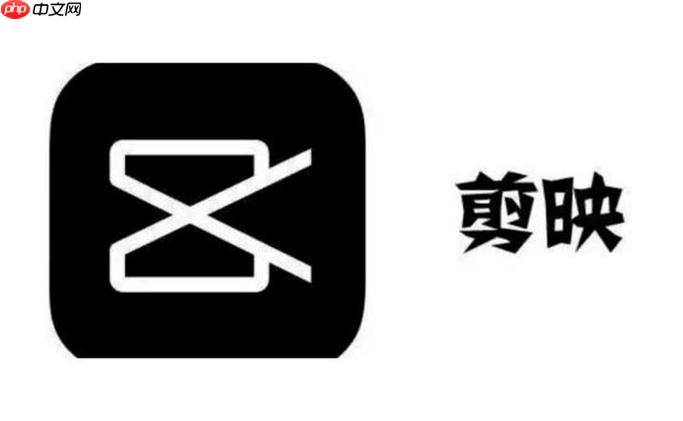
调整视频比例在剪映里其实挺常见的,尤其现在不同平台对视频比例的要求不一样,比如抖音适合9:16的竖屏,而B站可能更适合16:9的横屏。剪映本身提供了几种调整画面比例的方法,操作起来也不难,关键是要知道在哪儿设置、怎么选合适的比例。
剪映新建项目的时候,会让你选择视频比例。常见的比例有几种:
如果你一开始没选对,或者中途想换比例,也不用担心,剪映是支持后期调整的。
有时候你已经导入素材开始剪辑了,才发现比例不合适,这时候可以通过“画布设置”来调整。
操作步骤如下:
注意:调整比例后,可能会出现画面被裁剪的情况,尤其是从横屏改竖屏时,上下可能会被裁掉一部分。这时候你可能需要手动调整画面位置,让主体内容不被切掉。
这个问题其实挺常见的。比如你原来用16:9拍的视频,现在要改成9:16的竖屏,系统会自动居中裁剪,但有时候主角可能就不在中间了。
解决方法有几个:
建议在调整比例前,就考虑好画面构图,尽量让主体居中,这样裁剪后影响最小。
很多人以为导出前不能改比例了,其实剪映在导出设置里也可以调整比例。
步骤大概是这样:
不过要注意,导出前改比例和剪辑时改比例是一样的效果,也可能导致画面裁剪,所以最好提前调整好。
基本上就这些操作了。剪映调整比例不算复杂,但如果不注意画面裁剪的问题,可能会导致内容显示不全。操作前最好确认一下比例要求,剪辑过程中随时检查画面位置,导出前再确认一次设置,基本就不会出错了。
以上就是剪映如何调整视频比例 剪映画面尺寸设置方法的详细内容,更多请关注php中文网其它相关文章!

Copyright 2014-2025 https://www.php.cn/ All Rights Reserved | php.cn | 湘ICP备2023035733号